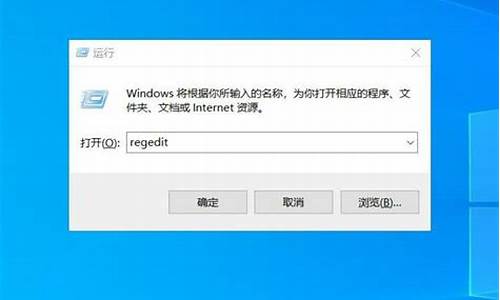电脑更新音频没了-更新电脑系统后显示没有音频设备
1.电脑没声音显示未安装音频设备怎么办
2.电脑显示没有音频设备是怎么回事
电脑没声音显示未安装音频设备怎么办

最近有不少小伙伴在使用电脑的时候出现了问题,说自己的电脑没声音显示未安装音频设备,不能够正常的播放音频,不知道怎么办,其实出现这种情况一是驱动问题,二是设置问题,下面小编就把这两种原因的解决方法带来给大家。
电脑没声音显示未安装音频设备怎么办?
win7系统:
1.检查驱动程序并检查方法。右键单击桌面上的“计算机”图标,然后选择“属性”,在系统属性窗口中,选择“设备管理器”;
2.进入设备管理器后,打开“声音,视频和游戏控制器”,并检查下面的声音设备前面是否有**警告标志,如果存在,则表明驱动程序已损坏,必须更新驱动程序;
3.有两种更新驱动程序的方法。一种是拥有驱动程序CD或以前的备份驱动程序。可以右键单击声音设备,选择“更新驱动程序设备软件”,然后按照步骤进行更新。如果没有驱动程序CD或备份,请从Internet下载驱动程序向导软件,安装后,该软件将自动更新;
4.如果设备管理器中的声音设备驱动程序正常,则系统设置存在问题,使用以下方法解决它。右键单击任务栏中的小扬声器图标,然后选择“播放设备”;
5.在“播放”选项卡界面中,将显示“未安装音频设备”,右键单击此处,在弹出的右键菜单中,选择“显示禁用的设备”;
6.将出现“扬声器”和“耳机”选项,右键单击“扬声器”,然后在菜单中单击“启用”;
7.使用与上述相同的方法“启用”耳机,最后单击“确定”以保存设置,当返回到任务栏时,您会发现音量图标上没有红叉,并且那里有声音。
win10系统:
1.首先找到键盘上的“Win+R”键,同时按下打开运行窗口;
2.选中弹窗中的输入框,输入命令“control”打开控制面板界面;
3.找到并单击“硬件和声音”选项打开;
4.在窗口右侧找到“管理音频设置”打开;
5.打开后,鼠标右键“未安装音频设备”,弹出选项勾选“显示禁用的设备”和“显示已断开的设备”;
6.下方显示已经停用的扬声器设备,右键选中“启用”即可开启音频输出设备;
7.若是还是没有恢复,则可能是声卡驱动故障问题,右键桌面左下角“开始”菜单,打开“设备管理器”;
8.打开后,点击“声音、视频和游戏控制器”选项的下拉符号,找到你的声卡驱动;
9.右键单击选择“更新驱动程序软件”,单击开始更新;
10.下方两个选项选择“自动搜索驱动程序”;
11.等待其更新安装成功即可;
12.或者使用第三方驱动软件进行检查,比如驱动精灵,打开后单击一键检查即可弹出可更换的驱动设备,点击下载即可自动更新安装。
以上就是小编为大家带来的电脑没声音显示未安装音频设备的解决方法了,希望能帮助到大家。
电脑显示没有音频设备是怎么回事
电脑显示没有音频设备导致原因为以下几种:
一:声卡没有固定牢固,或者声卡已经损坏
二:由病毒问题引起的,某些安全杀毒软件在查杀病毒的时候会把被病毒木马感染的系统文件当做病毒查杀,而不给与修复造成的,例如dsound文件。
三:声卡驱动有关的程序被破坏或驱动程序安装失败。
四:音频设备服务被禁用。
解决方法:
步骤一:启用音频设备
按照以下步骤操作,检查音频设备是否已被禁用,如果被禁用,请重新启用音频设备:
1、点击“开始”,右键单击“我的电脑”,选择“属性”。
2、在“系统属性”窗口中,点击“硬件”选项卡,然后点击“设备管理器”按钮。
3、在“设备管理器”窗口中,点击“声音、视频和游戏控制器”旁边的“+”号。如果“声音、视频和游戏管理器”下拉菜单中的某一项带有红色“×”图标,请右键点击该项,然后选择“启用”。
4、如果所有的扬声器图标上都没有红色“×”,请跳至下一步。
5、启用“声音、视频和游戏控制器”下的所有项,然后关闭“设备管理器”窗口。
测试电脑能否发出声音。如果在完成上述操作之后,电脑仍然没有声音,请继续执行下一步。
步骤二:重新安装声卡(音频)驱动程序
可以看一下设备管理器中是否有音频设备或是未安装驱动的设备,如果有,先安装声卡驱动尝试。
步骤三:检查电脑是否中病毒木马,使用杀毒软件对电脑进行全盘木马查杀。
步骤四:检测一下声卡是否插好或者损坏,如果不会操作,建议拿到专业维修站去。
步骤五:可能是系统服务停止导致“没有音频设备”。
1、点击桌面右下角开始,找到“运行”。
2、在“打开”栏中输入:“services.msc”,最后点击“确定”按钮。
3、在“服务”窗口中,找到windows Audio服务,右键点击,选择“属性”。
4、在“Windows Audio 属性”窗口中,从“启动类型”下拉列表中选择“自动”,然后点击“启动”按钮,启动音频服务。
5、“确定”按钮,检查电脑能否发出声音。
如果此时电脑能够发出声音,说明软件程序可能禁用了 Windows Audio,或者阻止了 Windows Audio 随 Windows 一同启动。
如果在完成上述操作之后,电脑仍然没有声音,请继续执行下一步。
步骤六.将 BIOS 中的“板载音频”设置为“自动”
如果设备管理器中也没有声卡的话,那么可能是声卡被禁用了,可以到BIOS中进行设置,开启声卡。如果使用的是板载声卡的话,还原BIOS的默认设置就可以了。
必须根据具体的音频硬件配置设置 BIOS 中的板载音频设置。按照以下操作步骤,将“板载音频”设置重新设置为“自动”:
1、电脑,反复按“F1”键,直到“BIOS 设置”窗口打开。
2、BIOS 设置”界面中,按“F5”键。
3、“Yes”或者“OK”,然后按“回车”键。
4、F10”键。选择“Yes”或者“OK”,然后按“回车”键保存默认设置。
5、Windows,然后测试电脑能否发出声音。如果完成上述操作之后,电脑仍然没有声音,请继续执行下一步。
步骤七:重新安装声卡
如果电脑安装了声卡,可能需要重新安装。
测试电脑能否发出声音。如果完成上述操作之后,电脑仍然没有声音,请继续执行下一步。
步骤八:执行系统恢复
断开电脑与网络的连接,执行系统恢复,还原所有的初始系统文件。
如果执行完系统恢复后,电脑仍然无法发出声音,请送修电脑。
声明:本站所有文章资源内容,如无特殊说明或标注,均为采集网络资源。如若本站内容侵犯了原著者的合法权益,可联系本站删除。